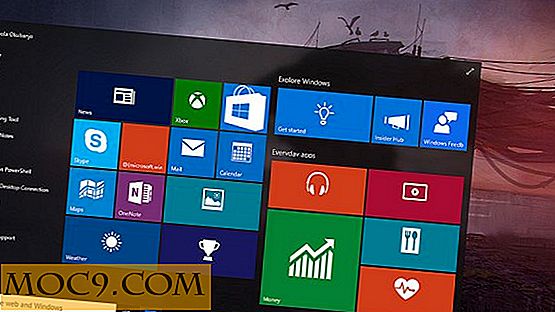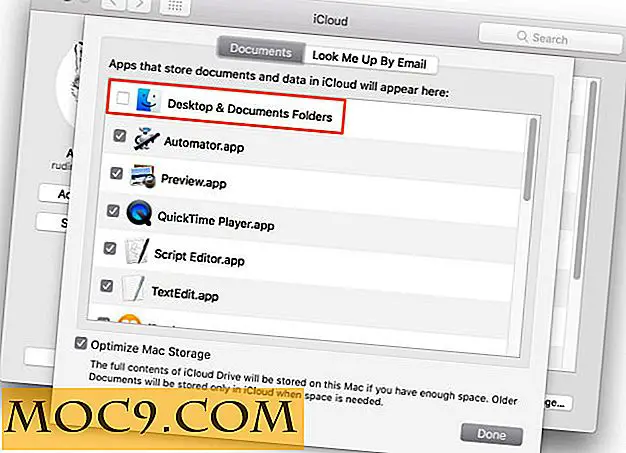Hoe u de Caps Lock-toets in een Google Search Key kunt veranderen
Gebruik je je caps lock-toets nog steeds? De meeste computergebruikers lijken de caps lock-toets op hun toetsenbord te omzeilen en het gaat gewoon ongebruikt. Wat als je de caps lock key in iets anders zou kunnen veranderen? Met SharpKeys kunt u de Caps Lock-toets opnieuw toewijzen om standaard Google Zoeken te openen. Bovendien kan SharpKeys ook worden gebruikt om de Caps Lock-toets opnieuw in een andere opdracht te plaatsen en kan deze ook worden gebruikt voor andere sleutels.
Hoe u de Caps Lock-toets in een zoeksleutel kunt veranderen
1. Download SharpKeys van de CodePlex-pagina en installeer deze. Voer het uit na de installatie.
2. SharpKeys verwelkomt u in zijn programma en laat u precies weten wat het doet. Klik op "Ok" om te beginnen.

3. Klik op "Toevoegen" om te beginnen met het opnieuw toewijzen van de capslock-toets. Vanaf hier scrolt u omlaag en klikt u op "Special: Caps Lock (00_3A)" in de kolom "Map toewijzen van deze sleutel (van sleutel):". U zult een sleutel willen kiezen om hem toe te wijzen. F10 wordt door computergebruikers algemeen beschouwd als de meest nutteloze toets op het toetsenbord. Aangezien u het waarschijnlijk niet gebruikt, klikt u op "Functie: F10 (00_44)" in de kolom "Bovenaan deze toets (Naar sleutel):".

4. Klik op "OK". Er verschijnt een pop-upvenster om u te laten weten dat de instellingen in het register zijn gewijzigd. Klik OK."

5. Start de computer opnieuw op om de wijzigingen door te voeren. Na het opnieuw opstarten werkt de Caps Lock-toets niet meer zoals vroeger. Hiermee kunnen we onze Google-zoeksleutel maken.
6. Klik met de rechtermuisknop op uw bureaublad en selecteer "Nieuw -> snelkoppeling". Hierdoor wordt de wizard Snelkoppeling maken geopend.

7. Voer de locatie van de nieuwe snelkoppeling in. Als u deze snelkoppeling wilt omzetten in een Google-zoektoets, moet u 'http://www.google.com/' invoeren in het vak Geef de locatie van het item op:. Klik volgende."

8. Kies een naam voor uw sneltoets. U kunt het Google Zoeken noemen of wat u maar wilt. De naam zelf doet er niet toe voor het key mapping-proces. Klik op "Finish" wanneer u de snelkoppeling noemt.

9. Klik met de rechtermuisknop op het nieuw gemaakte snelkoppelingspictogram en selecteer "Eigenschappen". Typ "F10" in het vak met de sneltoets en klik vervolgens op "Toepassen" en "OK" om Eigenschappen voor uw nieuwe snelkoppeling te sluiten.

10. Klik op de toets "Caps Lock". Google Zoeken wordt nu geopend zodat u naar hartelust kunt zoeken.

Conclusie
Als u uw Caps Lock-sleutel in iets nuttiger zet, kunt u efficiënter werken met sneltoetsen op het toetsenbord. Met SharpKeys kunt u elke sleutel die u niet vaak gebruikt, in iets nuttigs veranderen. Wat zal je SharpKeys gebruiken om op je toetsenbord te veranderen?
Afbeelding credit: computer-toets Caps Lock door WPClipart


![Ontdek of uw harde schijf op het punt staat te falen met SMARTReporter [Mac]](http://moc9.com/img/smartreporter-welcome-assistant.jpg)